Akane

L'originale di questo tutorial lo trovate qui

Ringrazio Monaliza per avermi permesso di tradurre questo tutorial
Materiale qui e un tube di personaggio e un'immagine a scelta
Io ho usato un tube di Mary
Filtri usati qui: AP 01 [Innovations] - Andrew's filter 11 - Unlimited 2 - Filter Factory Gallery A - Filter Factory Gallery G - Mura's Meister - Eye Candy 5 Impact

|
Porta con te la
freccia per tenere il segno al tuo lavoro
|
Preparazione
Importa l'effetto "Nightmare" del filtro Andrew's Filter 11 dentro il filtro Unlimited 2
Importa l'effetto "Weave" del filtro Filter Factory Gallery A dentro il filtro Unlimited 2
Importa l'effetto "Bevel 2" del filtro Filter Factory Gallery G dentro il filtro Unlimited 2
Metti le due selezioni "mz_sel_akane" e "mz_sel_akane1" nella cartella selezioni di psp
1. Apri tutti il tuo tubes e l'immagine in psp.
2. Nella tavolozza dei materiali configura in primo piano un gradiente stile rettangolare con due colori presi dal tuo tube
(scuro in primo piano e chiaro in secondo piano):
.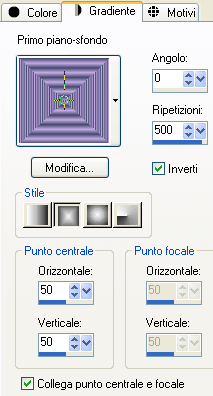
3. Apri una nuova immagine trasparente di 800 x 500 px.
Riempi con il gradiente di primo piano.
4. Livelli/Duplica.
5. Effetti/Plug in/AP 01 [Innovations]/Mirror BothSides:
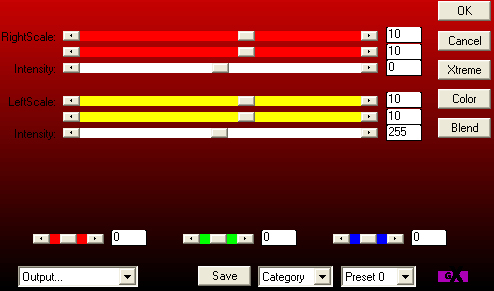
6. Effetti/Plug in/Unlimited 2/Andrew's Filter 11/Nightmare 2 con la configurazione predefinita.
7. Cambia la modalità di miscelatura del livello da normale a sovrapponi.
Livelli/Unisci/Unisci visibile.
8. Selezione/Seleziona tutto. Selezione/Modifica/Contrai di 50 px.
9. Selezione/Innalza selezione a livello. Deseleziona tutto.
10. Effetti/Plug in/Mura's Meister/Copies:
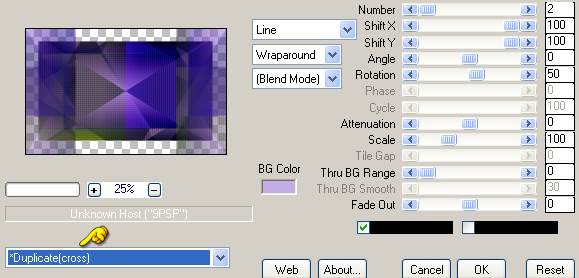
11. Cambia la modalità di miscelatura del livello da normale a moltiplica.
12. Effetti/Plug in/Unlimited 2/Filter Factory Gallery A/Weave (modifica i valori di Red - Green e Blue in funzione dei tuoi colori):
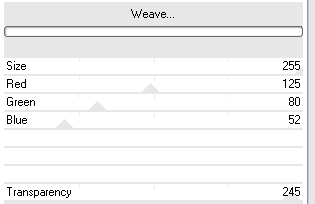
13. Livelli/Unisci/Unisci visibile.
14. Effetti/Plug in/Unlimited 2/Filter Factory Gallery G/Bevel 2: 50 / 22 / 67.
15. Selezione/Carica selezione/Da disco e scegli "mz_sel_akane":
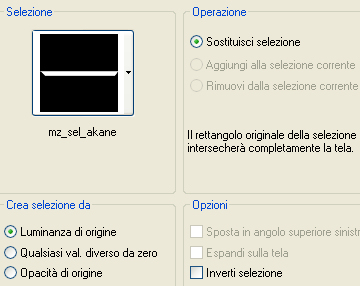
16. Regola/Sfocatura/Sfocatura gaussiana: raggio 100.
17. Prendi lo strumento aerografo configurato come sotto:

Applicalo due volte con il gradiente di primo piano nell'angolo sinistro della selezione poi due volte nell'angolo destro:
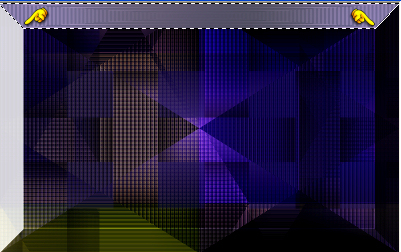
18. Regola/Messa a fuoco/Metti a fuoco.
Deseleziona tutto.
19. Cambia l'angolo del gradiente di primo piano a 90.
20. Selezione/Carica selezione/Da disco e scegli "mz_sel_akane1": stessa configurazione precedente.
21. Riprendi lo strumneto aerografo configurato come in precedenza.
Applicalo due volte con il gradiente di primo piano nell'angolo superiore della selezione poi due volte nell'angolo inferiore.
22. Selezione/Seleziona tutto. Selezione/Modifica/Contrai di 50 px.
23. Selezione/Innalza selezione a livello.
24. Selezione/Modifica/Seleziona bordature selezione:
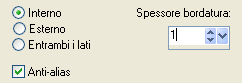
25. Livelli/Nuovo livello raster.
Riempi la selezione con il tuo colore chiaro.
Deseleziona tutto.
Livelli/Unisci/Unisci giù.
26. Immagine/Ridimensiona al 50% (tutti i livelli non spuntato).
27. Effetti/Effetti d'immagine/Scostamento: orizz. 175 / vert. 0 / personalizzato e trasparente.
28. Selezione/Seleziona tutto. Selezione/Mobile. Selezione/Immobilizza.
29. Livelli/Nuovo livello raster.
30. Apri la tua immagine. Modifica/Copia e incolla nella selezione.
Deseleziona tutto.
31. Cambia la modalità di miscelatura del livello da normale a luce diffusa.
32. Effetti/Filtro definito dall'utente e scegli "Emboss 3":
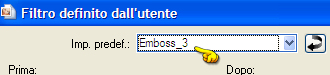
33. Livelli/Unisci/Unisci giù.
34. Effetti/Plug in/Alien Skin Eye Candy 5 Impact/Perspective Shadow e dal menù in alto User Settings scegli "Dro Shadow, Low".
Deseleziona tutto.
35. Livelli/Unisci/Unisci visibile.
36. Immagine/Ridimensiona all'85% (tutti i livelli non spuntato).
37. Riporta l'angolo del gradiente a 0.
38. Con la bacchetta magica (tolleranza 0 e sfumatura 0) seleziona la parte trasparente.
Riempi la selezione con il gradiente di primo piano.
39. Selezione/Inverti.
Effetti/Plug in/Alien Skin Eye Candy 5 Impact/Perspective Shadow:
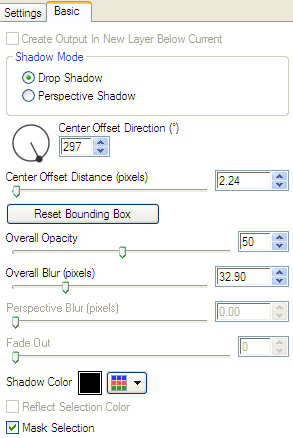
40. Deseleziona tutto.
41. Apri il tube del tuo personaggio. Modifica/Copia e incolla come nuovo livello. Posiziona a sinistra.
42. Effetti/Effetti 3D/Sfalsa ombra: 0 / 17 / 30 / 5 / colore #000000 (oppure di tua scelta).
43. Immagine/Aggiungi bordatura simmetrica di 2 px colore tuo chiaro.
44. Immagine/Aggiungi bordatura simmetrica di 20 px colore tuo scuro.
45. Immagine/Aggiungi bordatura simmetrica di 2 px colore tuo chiaro.
46. Togli la spunta ad inverti del gradiente.
47. Con la bacchetta magica (tolleranaza 0 e sfumatura 0) seleziona la bordatura scura.
48. Con lo strumento aerografo configurato come in precedenza clicca una volta su ciascun angolo (quindi quattro volte).
49. Selezione/Inverti.
Effetti/Plug in/Alien Skin Eye Candy 5 Impact/Perspective Shadow: stessa configurazione del punto 39.
50. Deseleziona tutto.
51. Con un font di tua scelta e il tuo colore chiaro puoi aggiungere il tuo testo in basso. Io ho usato il font allegato "ginger" con dimensione 72.
52. Aggiungi la tua firma. Livelli/Unisci/Unisci tutto (appiattisci).
Salva il tuo lavoro in formato jpeg
Le vostre meraviglie - Grazie!
La mia tester Giorgia

Annelie

Tutorial tradotto da Byllina il 2 marzo 2013
e registrato su TWI

Tradotti Monaliza
Home
|